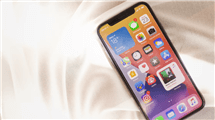So können Sie ein gefundenes iPhone entsperren
Wenn Ihr gefundenes iPhone gesperrt ist, gibt es auch Möglichkeiten, es zu entsperren. Was sollten Sie tun, wenn Sie ein gefundenes Telefon entsperren möchten und keinen Code oder keine Apple ID haben? Wir werden Ihnen die Lösungen anbieten.
iOS Tipps
iPhone Tipps
Andere Artikel
- iPhone aus iTunes-Backup wiederherzustellen
- Kontakte von iPhone auf Android übertragen
- Musik vom iPhone X/8 auf Mac übertragen
- iPhone Kalender (alte Termine) weg
- iPhone Apps schließen automatisch
- Apple-Gerät wird nicht erkannt
- iPhone Musik verschwunden
- iOS 11 Dock anpassen
- iPhone/iPad startet immer neu
- iPhone gelöschte Notizen wiederherstellen
„Mein Freund hat mal ein iPhone gefunden es daraufhin beim Fundbüro abgegeben und der Besitzer hat sich aber nie gemeldet. Daher darf er das iPhone jetzt behalten. Das Problem ist nur, dass es nach der Apple ID vom Vorbesitzer verlangt und er die natürlich nicht hat… Wir haben schon viele Sachen ausprobiert die auf YouTube etc. vorgeschlagen wurden aber keine hat so richtig geklappt. Es ist ein iPhone 5 (ob 5 oder 5s weiß ich nicht)… Wäre echt schön, wenn sich einer damit auskennen würde und einen Tipp hat.“
—Aus gutefrage
„iPhone gefunden was tun?“ Man fragt sich. Es gibt viele Situationen, in denen wir ein iPhone entsperren müssen, z. B. wenn wir ein seit Längerem verlorenes iPhone gefunden haben, aber die Daten darauf durch andere geändert und von der Aktivierungssperre gesperrt wurden, oder wenn wir ein iPhone einer anderen Person gefunden haben. In diesem Fall ist es sehr ärgerlich, dass Sie gefundenes iPhone benutzen möchten, aber das iPhone immer noch gesperrt ist. Keine Sorgen. In diesem Artikel finden Sie verschiedene Möglichkeiten, gefundenes iPhone zu entsperren.
Teil 1: Gefundenes iPhone entsperren – mit iPhone Passwort Unlocker – AnyUnlock
iPhone gefunden wie entsperren? Das klingt erst einmal sehr schwierig zu schaffen, aber es stimmt nicht so. In diesem Teil werden wir Inen ein Programm vorstellen, mit dem Sie Ihr Problem ganz einfach in den Griff bekommen können. AnyUnlock – iPhone Passwort Unlocker ist ein professionelles Tool, das Apple ID, Bildschirm-Passwörter und Bildschirmzeit-Passwörter entsperren kann. Zu den Funktionen der Software gehört natürlich auch die Entsperrung des gefundenen iPhones ohne Passcode zu haben. Hier sind die Vorteile von AnyUnlock.
- Umfassendes iOS-Entsperrungstool: iPhone-Sperrbildschirm / Apple-ID / MDM-Sperre / iCloud-Aktivierungssperre / iTunes-Backup-Passwort / Bildschirmzeit-Passwort entsperren
- Einfach & keine technischen Kenntnisse erforderlich
- Funktioniert für Windows und Mac und unterstützt iOS 16/17 und iPhone 14/15
- Unterstützt auch die Entsperrung von Apple-ID, die Einschränkung von Passwörtern beim Löschen von Bildschirmzeit, SIM-Lock entfernen und mehr.
Option 1. Gefundenes iPhone entsperren ohne Bildschirmpasscode
Schritt 1: Laden Sie AnyUnlock auf Ihren PC herunter.
Gratis Download (Win) Verfügbar für alle Windows Gratis Download (Mac) Verfügbar für alle Mac
Gratis Herunterladen* 100 % sauber und sicher
Schritt 2: Starten Sie AnyUnlock auf dem Computer und wählen Sie „Bildschirm entsperren ohne Code“ aus.

AnyUnlock Bildschirm entsperren ohne Code
Schritt 3: Klicken Sie auf die Schaltfläche „Jetzt starten“.

AnyUnlock-auf Jetzt starten klicken
Schritt 4: Wählen Sie „Herunterladen“, um die Firmware herunterzuladen.

AnyUnlock-iOS-Firmware herunterladen
Schritt 5: Klicken Sie auf „Jetzt entsperren“ und wenn der Prozess abgeschlossen ist, wird „Bildschirm-Passcode erfolgreich entfernt“ angezeigt. Dann ist Ihr gefundenes iPhone zurückgesetzt und damit entsperrt.

Jetzt entsperren anklicken nach dem Firmwareherunterladen
Nach erfolgreicher Entsperrung: Wenn “Mein iPhone suchen” aktiviert ist, wird die Aktivierungssperre aktiviert, sobald jemand das iPhone auf Werkseinstellungen auf dem gesperrten iPhone zurückgesetzt hat. Dann können Sie einige detaillierte Schritte nachlesen: Wie Sie die Aktivierungssperre auf Ihrem iPhone oder iPad umgehen können >
Option 2. iPhone gefunden was tun – Apple ID knacken
Was tun Sie, wenn Sie iPhone mit einer angemeldeten Apple-ID gefunden, aber Sie sich an das Passwort nicht erinnern können? In diesem Fall brauchen Sie eine professionelle Software AnyUnlock – iPhone Passwort Unlocker, um gefundenes iPhone ohne Apple ID zu knacken.
Schritt 1: Laden Sie AnyUnlock auf den Computer herunter.
Gratis Download(Win) Verfügbar für alle Windows Gratis Download(Mac) Verfügbar für alle Mac
Gratis Herunterladen* 100 % sauber und sicher
Schritt 2: Starten Sie AnyUnlock > Wählen Sie „Apple ID entsperren“ aus.
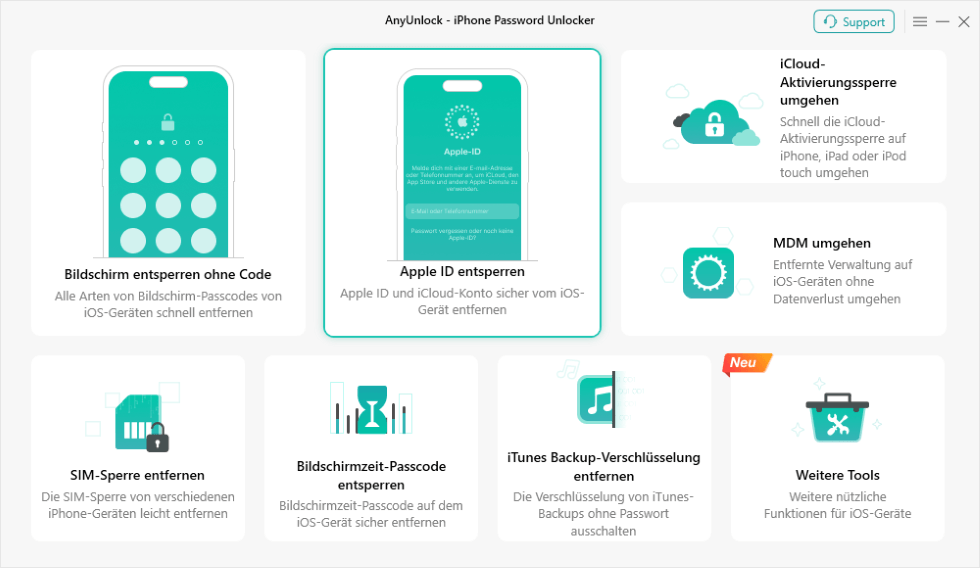
AnyUnlock AppleID entsperren
Schritt 3: Verbinden Sie Ihr iPhone mit dem Computer und klicken Sie auf „Jetzt Starten“.

Auf jetzt starten klicken
Schritt 4: Wählen Sie „Jetzt entsperren“ und trennen Sie Ihr Gerät erst nach einem Neustart. Verwenden Sie Ihr Gerät während dieser Zeit nicht und starten Sie iTunes nicht.

Apple-ID entfernen jetzt starten
Wenn „Mein iPhone suchen“ ausgeschaltet ist, wird die Apple ID direkt entfernt und keine Daten werden gelöscht. Aber wenn die Funktion „Mein iPhone suchen“ eingeschaltet ist und das Betriebssystem über iOS 11.4 läuft, werden die Dateien verloren gehen.
Schritt 5: Richten Sie Bildschirm-Passcode ein und schalten Sie die Zwei-Faktor-Authentifizierung ein.

Apple ID entsperren – Gerätestatus überprüfen und bestätigen
Schritt 6: Laden Sie eine Firmware herunter.

Um Apple ID zu entsperren iOS-Firmware herunterladen
Schritt 7: Klicken Sie auf „Jetzt entsperren“ und die Apple-ID wird entsperrt.

Apple ID sofort entsperren
Noch in einem Fall: Wenn „Wo ist?“ aktiviert ist und das iPhone mit dem iOS-System älter als 11.4 arbeitet, sollen Sie Ihr iPhone auf die Werkseinstellungen zurücksetzen bevor Sie die Apple ID entsperren. Folgen Sie einfach den Anweisungen während der Verwendung dieser Software.
Achtung: Nach der Entfernung der Apple ID sollen Sie nicht alle Inhalte und Einstellungen auf dem Gerät löschen und das Gerät auch nicht mehr mit iTunes wiederherstellen, sonst drohte es Ihnen die Forderung nach der Apple ID wieder.
Teil 2: Gefundenes iPhone entsperren – mit iTunes
Es gibt auch eine Möglichkeit, ein gefundenes iPhone mit iTunes zu entsperren. Die Verwendung von iTunes setzt jedoch voraus, dass die Funktion „Mein iPhone suchen“ nicht aktiviert ist. Führen Sie danach die folgenden Schritte aus:
Schritt 1: Suchen Sie Ihr iPhone im Finder oder in iTunes auf dem Computer, mit dem es verbunden ist.
Schritt 2: Wählen Sie „iPhone Wiederherstellen“. Warten Sie, bis der Download beendet ist, dann schalten Sie Ihr iPhone aus.
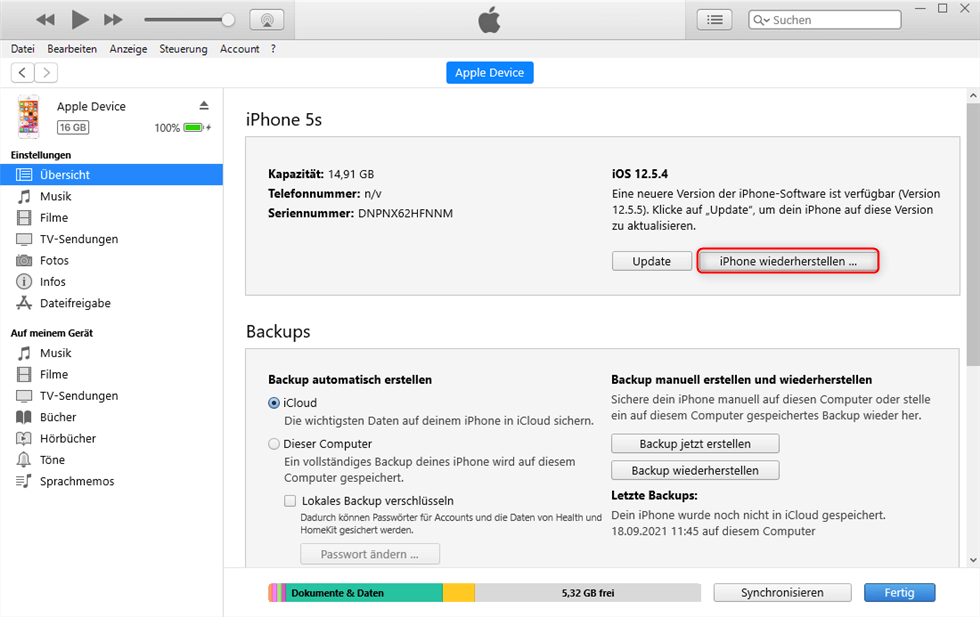
iPhone wiederherstellen über iTunes
Schritt 3: Bitte warten Sie, bis der Vorgang abgeschlossen ist.
Fazit
Die oben genannten Methoden sind nützlich für Sie, gefundenes iPhone zu entsperren. AnyUnlock ist einfach und umfassend. Wenn Ihr gefundenes iPhone gesperrt ist, können Sie AnyUnlock verwenden. Laden Sie AnyUnlock herunter! Es wird Sie nicht enttäuschen.

AnyUnlock – Entsperren Sie jedes iOS-Passwort
Entsperren Sie Ihr iPhone/iPad/iPod touch schnell und einfach von verschiedenen Sperren wie Bildschirmsperre, MDM-Sperre, iCloud-Aktivierungssperre, Apple-ID, iTunes-Backup-Passwort und mehr.
Gratis Download (Win) Verfügbar für alle Windows
Gratis Download (Mac) Verfügbar für alle Mac
Gratis Herunterladen * 100 % sauber und sicher
Weitere Fragen über Produkt? Kontaktieren Sie unser Support Team, um Lösungen zu bekommen >